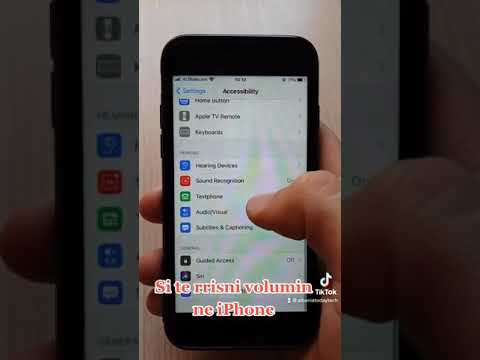Fjala, edhe pse kryesisht një softuer për përpunimin e fjalëve, gjithashtu siguron mjaft funksione të manipulimit të fotografive. Rrotullimi i imazheve është një proces mjaft i thjeshtë dhe mund të bëhet në mënyra të ndryshme për të arritur një nivel më të lartë ose më të ulët të saktësisë. Mund të rrotulloni imazhet në Microsoft Word duke rregulluar manualisht rrotullimin me miun tuaj ose duke specifikuar shkallët e rrotullimit. Në Microsoft Word 2007 dhe më vonë, mund të bëni edhe rrotullim 3D.
Hapa
Metoda 1 nga 3: Rrotullimi me miun

Hapi 1. Hapni dokumentin tuaj
Ky udhëzues do të supozojë se ju tashmë keni një imazh të futur diku në dokumentin tuaj. Nëse keni nevojë për ndihmë me këtë, lexoni artikullin tonë se si të futni një imazh në Microsoft Word.

Hapi 2. Klikoni imazhin
Do të shihni një skicë që shfaqet rreth skajeve të figurës, me kuti në qoshet dhe pikat e mesit të skicës. Ju gjithashtu do të shihni një shigjetë rrethore në krye të figurës. Kjo është ajo që do të përdorni për të rrotulluar imazhin.

Hapi 3. Rrotulloni imazhin
Klikoni në shigjetën rrethore mbi figurë dhe tërhiqeni në drejtimin që dëshironi të rrotulloni imazhin. Lëvizni miun sikur të rrotulloni një copë letër në një tryezë. Fotografia do të rrotullohet pas kursorit tuaj.
Rrotulloni figurën me rritje prej 15 gradë duke mbajtur ⇧ Shift gjatë rrotullimit

Hapi 4. Ndaloni rrotullimin
Ndaloni rrotullimin e figurës thjesht duke lëshuar klikimin në shigjetën rrethore.
Rrotullimi i figurës në një orientim të saktë do të jetë më i vështirë për tu realizuar me miun. Nëse keni nevojë të orientoni fotografinë tuaj në një shkallë të saktë, lexoni metodën për rrotullimin e figurës tuaj në shkallë
Metoda 2 nga 3: Rrotullimi sipas gradave

Hapi 1. Zgjidhni imazhin
Klikoni në imazhin e dëshiruar dhe do të shihni një skicë të vogël që shfaqet rreth imazhit. Çdo ndryshim i shkallës që bëni do të zbatohet në imazhin e përshkruar.

Hapi 2. Zgjidhni skedën Format
Nga shiriti i opsioneve në krye të dritares Word, zgjidhni skedën që thotë Format. Duhet të jetë skeda më e djathtë.

Hapi 3. Klikoni ikonën Rotate
Në grupin e tretë të ikonave të quajtur "Rregulloni", klikoni ikonën që duket si dy trekëndësha pranë njëri -tjetrit. Do të shfaqet një menu zbritëse.
Nëse keni probleme me gjetjen e ikonës Rotate, rri pezull mbi secilën ikonë në grupin Arrange për të zbuluar një kuti teksti që shpjegon se çfarë është ikona

Hapi 4. Rrotulloni imazhin sipas këndeve të paracaktuara
Në menunë zbritëse do të shihni 4 opsione të ndryshme bazë: Rotate Right 90, Rotate Left 90, Flip Vertical dhe Flip Horizontally.
- Rrokullisje vertikale në thelb do të pasqyrojë imazhin përgjatë boshtit X.
- Rrokullisje horizontale në thelb do të pasqyrojë imazhin përgjatë boshtit Y.

Hapi 5. Rrotulloni imazhin sipas këndeve të sakta
Nga e njëjta menu zbritëse, klikoni Më shumë opsione rrotullimi. Shikoni për "Rrotullim". Specifikoni shkallën që dëshironi të rrotulloni imazhin duke shtypur shigjetat lart dhe poshtë ose duke futur një numër. Numrat pozitivë do ta rrotullojnë imazhin në të djathtë dhe numrat negativ do ta rrotullojnë imazhin në të majtë.
- Çdo shkallë më e madhe se 360 gradë do të jetë e panevojshme pasi rrotullimi i figurës 360 gradë vetëm do ta kthejë fotografinë në orientimin e saj origjinal.
- Shtypni Ne rregull kur të keni mbaruar për të aplikuar rrotullimin.
Metoda 3 nga rrotullimi 3-D (Word 2007 dhe lart)

Hapi 1. Klikoni me të djathtën mbi imazhin dhe zgjidhni "Format Picture"
Do të shihni një panel të ri të hapur ose në anën e djathtë të dritares ose në krye të dritares.

Hapi 2. Zgjidhni "Rotation 3-D"
Në varësi të versionit tuaj të Word, do të jetë në vende të ndryshme në listë. Nëse jeni duke përdorur Word 2013, versionin më të fundit, do të jetë opsioni i fundit.

Hapi 3. Zgjidhni një paravendosje
Word përfshin mjaft opsione të ndryshme të paracaktuara për rrotullimin 3-D. Lëvizni nëpër listë duke klikuar në ikonën pranë "Paravendosjeve".

Hapi 4. Shkruani manualisht gradat
Ose shtypni shigjetat ose futni manualisht në shkallën e dëshiruar në fushat e hyrjes pranë X-Rotation, Y-Rotation dhe Z-Rotation.
- X-Rrotullimi do ta rrotullojë imazhin lart e poshtë, sikur po e ktheni një imazh larg jush.
- R-Rrotullimi do ta rrotullojë imazhin nga njëra anë në tjetrën, sikur ta ktheni përmbys një imazh.
- Z-Rrotullimi do ta rrotullojë imazhin në drejtim të akrepave të orës, sikur të lëvizni një imazh në një tryezë.
Video - Duke përdorur këtë shërbim, disa informacione mund të ndahen me YouTube

Këshilla
- Opsionet Rotate 180 gradë përdoren më rrallë, por mund të jenë të dobishme kur përpiqeni të krijoni një imazh pasqyre.
- Mos harroni se 2 grupe me rrotullime 90 shkallë krijojnë 180 gradë, ose një gjysmë përmbysje nga drejtimi fillestar në të cilin ishte drejtuar imazhi.
- Ky artikull u bazua në hapat në versionin 2003 të Microsoft Word. Çdo Microsoft Word është i ndryshëm. Disa kanë një pamje më tërheqëse grafikisht, kur kërkoni butona.